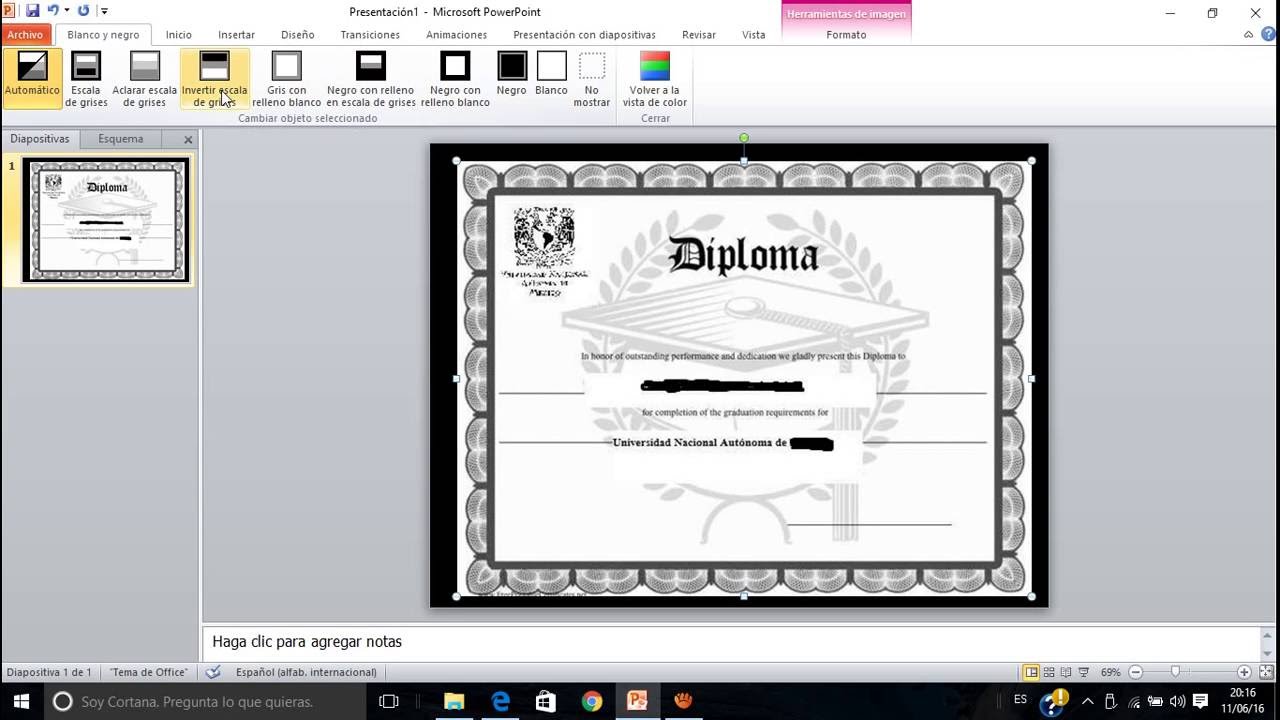Crear un fondo negro en Power Point: un cambio impactante y profesional
¿Alguna vez te has preguntado cómo crear presentaciones impactantes con un toque profesional? La elección del color de fondo en Power Point puede marcar la diferencia entre una presentación aburrida y una que capte la atención de tu audiencia. En este tutorial paso a paso, te mostraremos cómo crear un fondo negro en Power Point de manera sencilla y eficaz. Aprenderás a darle a tus diapositivas un aspecto elegante y moderno que hará que tu contenido resalte.
Paso 1: Abrir Power Point y seleccionar la diapositiva
Lo primero que debes hacer es abrir el programa Power Point en tu computadora y seleccionar la diapositiva en la que deseas cambiar el fondo a negro. Puedes elegir una diapositiva existente o crear una nueva para empezar desde cero. Asegúrate de tener claro qué diapositiva quieres modificar para coordinar el diseño con el contenido de tu presentación.
Paso 2: Acceder a las opciones de diseño de la diapositiva
Una vez que tengas la diapositiva seleccionada, dirígete a la pestaña “Diseño” en la parte superior de la pantalla. Aquí encontrarás diferentes opciones de diseño para personalizar tu presentación. Haz clic en el botón “Editar fondo” para acceder a las herramientas de diseño de fondo de diapositivas.
Paso 3: Seleccionar el color negro como fondo de la diapositiva
Dentro de las opciones de diseño de fondo, elige la opción de color de fondo y selecciona el color negro de la paleta de colores disponibles. Puedes utilizar la herramienta de selección de colores personalizados si deseas un tono específico de negro para tu fondo. Haz clic en “Aceptar” para aplicar el fondo negro a la diapositiva seleccionada.
Paso 4: Ajustar el contraste y la legibilidad del contenido
Al elegir un fondo negro, es importante asegurarse de que el contenido de tus diapositivas sea legible y tenga un buen contraste. Puedes modificar el color del texto, las imágenes y otros elementos de la diapositiva para que se destaquen sobre el fondo oscuro. Experimenta con diferentes combinaciones de colores y fuentes para lograr un equilibrio visual efectivo.
Paso 5: Guardar y aplicar el diseño a toda la presentación
Una vez que estés satisfecho con el diseño de tu diapositiva de fondo negro, guarda los cambios y aplícalos a toda la presentación si deseas mantener la cohesión visual en todas las diapositivas. Puedes guardar la presentación para futuras ediciones y ajustes si es necesario.
Consejos adicionales para un fondo negro exitoso en Power Point
Ahora que has aprendido cómo crear un fondo negro en Power Point, aquí tienes algunos consejos adicionales para maximizar su impacto:
1. Mantén la simplicidad:
Evita sobrecargar tu presentación con elementos innecesarios. El fondo negro puede ser poderoso por sí solo, así que asegúrate de que tu contenido sea claro y conciso.
2. Juega con la tipografía:
Experimenta con diferentes tipos de letra y tamaños para resaltar la información clave. El contraste entre el texto y el fondo negro puede crear un efecto visual impresionante.
3. Utiliza imágenes de alta calidad:
Las imágenes de alta resolución pueden destacar aún más en un fondo negro. Asegúrate de utilizar imágenes nítidas y relevantes para enriquecer tu presentación.
4. Practica la coherencia visual:
Mantén un estilo uniforme en todas tus diapositivas para una presentación profesional y pulida. Coordinar colores, fuentes y diseños ayudará a mantener la atención de tu audiencia.
Preguntas frecuentes sobre la creación de fondos negros en Power Point
¿Puedo cambiar el color de fondo en todas las diapositivas de mi presentación a la vez?
Sí, puedes aplicar el mismo fondo negro a todas las diapositivas seleccionando la opción de aplicar el diseño a toda la presentación. Esto te ahorrará tiempo y garantizará la cohesión visual en toda tu presentación.
¿Es recomendable utilizar fondos oscuros en todas las presentaciones?
Depende del contexto y el tipo de presentación que estés haciendo. Los fondos oscuros pueden ser efectivos para presentaciones formales o creativas, pero asegúrate de que el diseño se adapte al mensaje que deseas transmitir.
¿Qué otras opciones de color de fondo puedo utilizar para mis diapositivas?
Además del negro, puedes explorar otros colores que se adapten a la temática de tu presentación. Los colores neutros como el gris o el azul oscuro también pueden ser opciones elegantes y versátiles para tus fondos de diapositivas.
¡Ahora estás listo para crear presentaciones impactantes con un fondo negro en Power Point! Experimenta con diferentes diseños y elementos visuales para hacer que tus presentaciones destaquen y cautiven a tu audiencia. ¡Buena suerte!